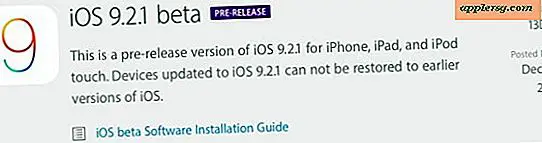3 einfache Möglichkeiten, Dateien zwischen Macs zu teilen
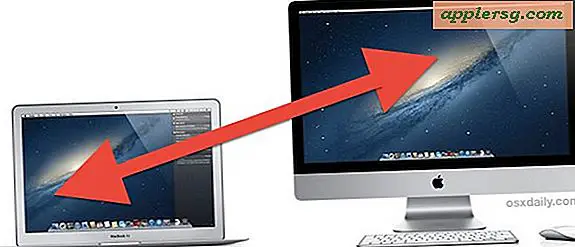
Es gibt eine Vielzahl verschiedener Möglichkeiten, Dateien zwischen Macs zu übertragen oder zu teilen. Wir werden die drei einfachsten Methoden behandeln, die nur für die Übertragung von Dateien gelten. AirDrop ist einzigartig für neuere Versionen von OS X, ist aber bei weitem die einfachste, iMessages ermöglicht das Senden von Dateien an einen anderen Mac über das Internet. Der dritte Ansatz mit AFP funktioniert mit jeder Version von Mac OS X, die jemals ausgeliefert wurde. Wenn Sie versuchen, eine Datei von einem alten Mac, auf dem Tiger läuft, auf ein neueres mit OS X Yosemite zu kopieren, werden Sie es schaffen.
Übertragen Sie Dateien mit AirDrop
Bei weitem die einfachste Methode ist die Verwendung von AirDrop, und solange beide Mac OS X Lion oder höher laufen, können Sie die Funktion verwenden. Der beste Teil? Sie müssen nicht einmal mit demselben Wi-Fi-Netzwerk verbunden sein, solange sich Ihre Computer in Reichweite befinden, wird ein Ad-hoc-Netzwerk zwischen den beiden Macs erstellt, um die Datei zu senden. AirDrop ist der schnellste Weg, Dateien zwischen Macs zu senden und es ist praktisch keine Konfiguration erforderlich, um sie zu verwenden.
Aus dem OS X Finder:
- Drücken Sie Befehl + Umschalt + R, um AirDrop zu öffnen
- Warten Sie, bis der andere Mac angezeigt wird, und ziehen Sie dann die Dateien auf den Mac, um Dateien dorthin zu übertragen
- Akzeptieren Sie auf dem empfangenden Mac die Dateiübertragung

AirDrop ist extrem einfach zu bedienen und erinnert sich, wenn Sie einen älteren Mac haben, der AirDrop nicht offiziell unterstützt, oder wenn dieser Mac kein Wi-Fi hat, können Sie die AirDrop-Unterstützung auf alten Macs und kabelgebundene Ethernet-Verbindungen mit einem einfacher Befehl.
Senden Sie Dateien lokal oder über das Internet mit iMessage
Möchten Sie eine Datei an Ihre Freunde senden, Mac in einem anderen Zustand? Nachrichten für OS X ist der einfachste Weg zu gehen. Ab Mountain Lion's Messages App brauchen Sie nur noch:
- Öffnen Sie eine neue Nachricht für den Empfänger
- Ziehen Sie die Datei per Drag & Drop in das iMessage-Fenster und drücken Sie zum Senden die Eingabetaste
- Nach der Übertragung kann der Empfänger einfach auf die Datei doppelklicken, um sie zu öffnen, oder mit der rechten Maustaste klicken, um sie zu speichern
iMessages macht das Übertragen von Dateien zwischen entfernten Macs extrem einfach und Nachrichten akzeptieren fast jeden Dateityp, egal ob es sich um Bilder, Dokumente, Filme, Reißverschlüsse oder ähnliches handelt. Ein zusätzlicher Bonus? Mit iMessage können Sie dieselben Dateien auch an iOS-Geräte wie iPhones, iPods und iPads senden, solange iMessage in iOS 5 oder höher ordnungsgemäß eingerichtet ist.
Traditionelle AFP-Dateifreigabe
AFP (Appletalk Filing Protocol) ist die altmodische traditionelle Methode, Dateien zwischen Macs zu teilen, und obwohl es einige Zeit in Anspruch nimmt, einige wichtige Vorteile zu haben, wie zum Beispiel Netzlaufwerke für konstanten Zugriff abbilden und Dateien zwischen Macs übertragen zu können und Windows-PCs sowie auf Macs, auf denen eine beliebige Version von OS X läuft, egal ob es sich um 10.1 oder 10.8.1 handelt.
Die Dateifreigabe muss auf allen Macs aktiviert sein, auf denen Sie die Funktion verwenden möchten.
- Öffnen Sie die Systemeinstellungen im Apple-Menü und klicken Sie auf "Freigabe"
- Aktivieren Sie "Dateifreigabe" auf allen Macs, zwischen denen Sie Dateien freigeben möchten
- Klicken Sie im OS X Finder auf Befehl + Umschalt + K und dann auf "Durchsuchen", um den gewünschten Mac zu finden und eine Verbindung herzustellen
- Geben Sie die Anmeldeinformationen für die Verbindung ein, und Sie können jetzt den anderen Mac wie jeden anderen Ordner in OS X verwenden und Dateien per Drag-and-Drop kopieren

Wenn Sie sehr große Dateien zwischen Macs verschieben, ist der traditionelle File-Sharing-Ansatz wahrscheinlich die beste Methode zur Übertragung. Es ist sehr zuverlässig und bietet die größte Kompatibilität zwischen allen Macs und Versionen von OS X.
Die Remote-Anmeldung mit SFTP und SSH ist eine weitere großartige Option für gesicherte Übertragungen von und zu Ihren eigenen Macs, wenn Sie nicht zu Hause sind. Weitere Informationen zum Aktivieren des SSH-Servers finden Sie hier.
Haben Sie eine andere einfache Methode, um Dateien zu übertragen? Lass es uns in den Kommentaren wissen!




![iOS 9.3.5 Sicherheitsupdate für iPhone, iPad veröffentlicht [IPSW Downloads]](http://applersg.com/img/ipad/384/ios-9-3-5-security-update-released.jpg)